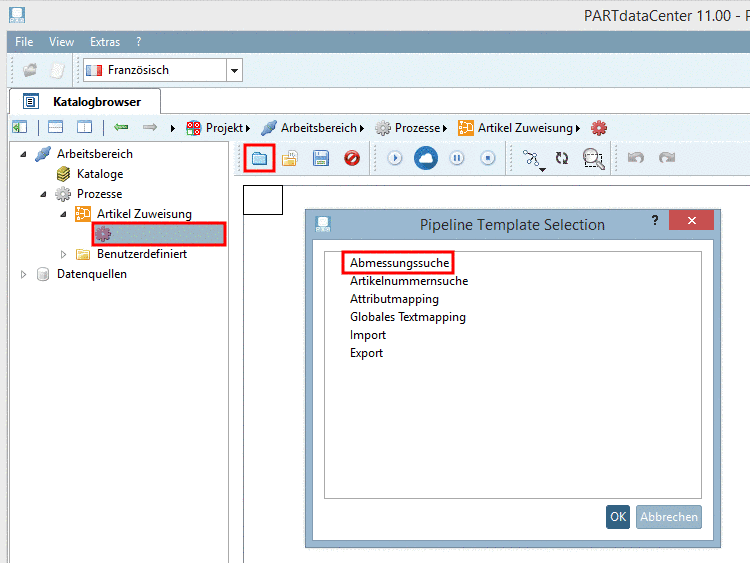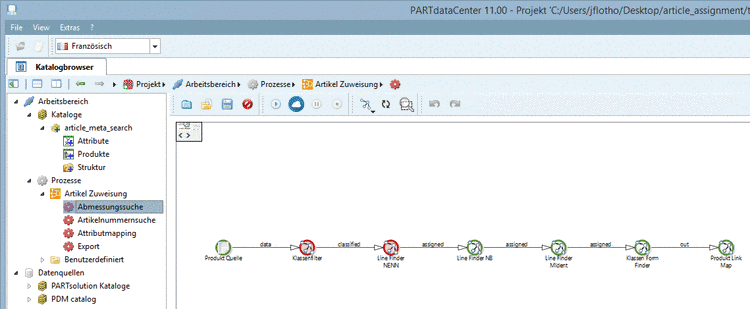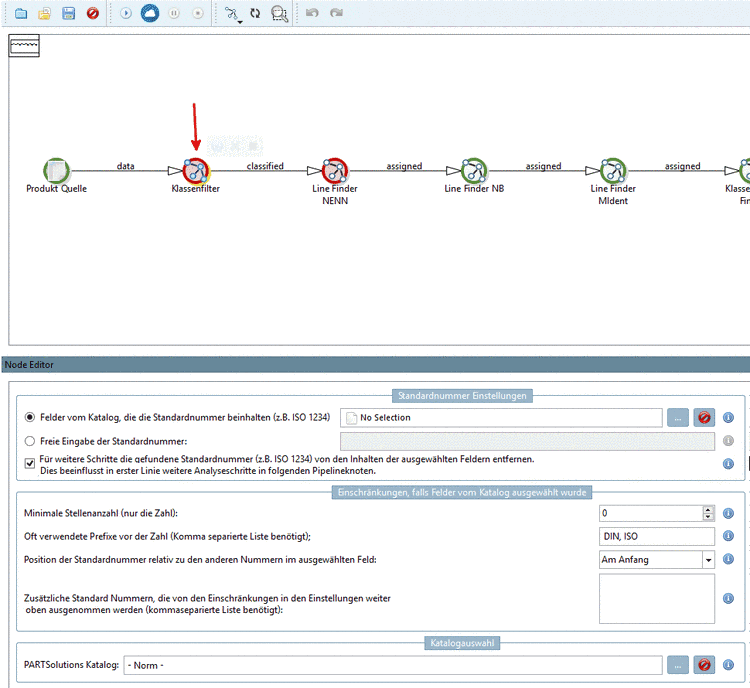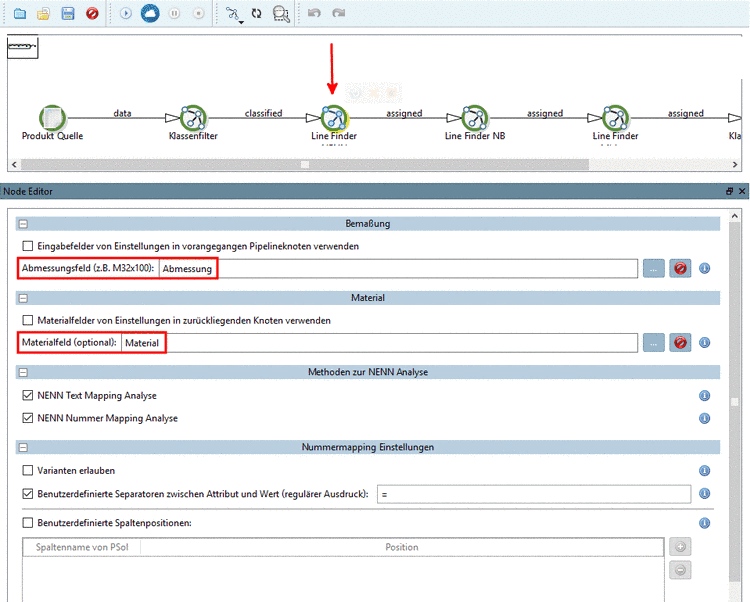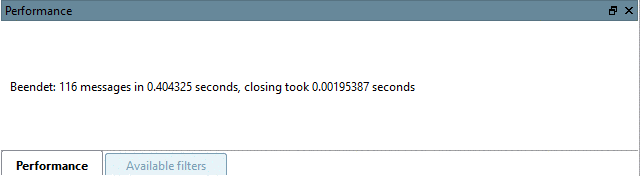Manual
Login
Our 3D CAD supplier models have been moved to 3Dfindit.com, the new visual search engine for 3D CAD, CAE & BIM models.
You can log in there with your existing account of this site.
The content remains free of charge.

Top Links
Manual
-
Für die automatische Zuweisung muss ein Prozess erstellt werden.
Klicken Sie im Kontextmenü von Arbeitsbereich -> Prozesse -> Artikel Zuweisung auf den Befehl Neuen Prozess hinzufügen.
-
Klicken Sie auf die Schaltfläche Load predefined template
 und dann auf das Template Abmessungssuche.
und dann auf das Template Abmessungssuche.-> Die Pipeline wird angezeigt.
Durch Selektion der einzelnen Knoten werden die jeweiligen Einstellungsoptionen angezeigt.
-
Bestimmen Sie im Dialogfenster Nummern Suchoptionen mittels Klick auf den Durchsuchen-Button Quell- und Zielkatalog und bestätigen Sie mit .
-> Links unter Prozesse -> Artikel Zuweisung wird der Prozessname angezeigt.
Selektieren Sie der Reihe nach die einzelnen Knoten. Dadurch werden die jeweiligen Einstellungsoptionen eingeblendet. Die jeweilige Selektion ist gelb markiert. In rot markierten Knoten sind verpflichtend noch Einstellungen vorzunehmen. In grünen Knoten können optional noch Einstellungen vorgenommen werden. Eine komplett grüne Pipeline kann ausgeführt werden.
-
Selektieren Sie Produkt Quelle. Der Quell-Katalog (erstellt aus der CSV-Datei) wird bereits angezeigt.
-
Selektieren Sie den Knoten Klassenfilter.
-
Felder vom Katalog, die die Standardnummer beinhalten (z.B. ISO 1234):
Klicken Sie auf den Durchsuchen-Button .
-> Das Dialogfenster wird geöffnet.
Selektieren Sie das Attribut (oder mehrere), welches die Standardnummer enthält und schieben Sie es per Pfeiltaste nach rechts. Bestätigen Sie mit .
-> Das gewählte Attribut (oder auch mehrere) wird nun im Eingabefeld angezeigt.
-
-
Selektieren Sie den Knoten Line Finder NENN und bestimmen Sie mit Klick auf den Durchsuchen-Button das Attribut (Feld) für Bemaßung und Material.
-
Klicken Sie auf den Start-Button, um die Pipeline auszuführen.
-> Im Dockingfenster Performance erscheint eine entsprechende Meldung.
-
Optional können Sie den Prozess speichern. So können Sie ihn jederzeit wieder verwenden, evtl. auch modifiziert. Klicken Sie auf das Speichern-Symbol
 .
. Sehen Sie sich nun das Ergebnis an (siehe nächster Abschnitt).

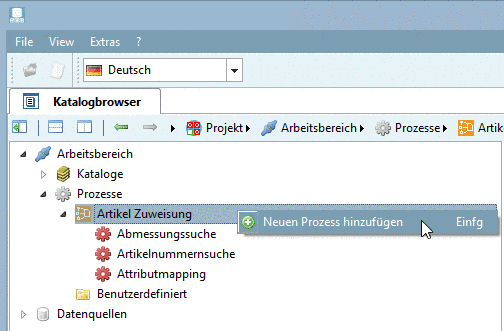
![[Hinweis]](/community/externals/manuals/%24%7Bb2b:MANUALPATH/images/note.png)